Blocked & registered members - FAQ
In this article, you will be able to read about different questions regarding "Blocked members". If you still don't get answers to your questions, please contact support@rule.se.
We will go through the following:
- How a blacklist works
- What is meant by "Blocked" customer/member?
- I have imported members, but they are blocked.
- How do I export all active members?
- How do I export all deregistered members?
- How do I delete members and all of its data?
- How do I delete or block one or more members?
- Who has unregistered members in our account?
- What is the easiest way for customers to reactivate themselves after
1. How does a blacklist work?
The term '' blacklist'' usually refers to customers who have previously unsubscribed from receiving mailings via Rule.
Consequently, anyone who unsubscribes from your newsletter will be blocked and put on the block list. This does not mean that the e-mail address is removed or deleted from Rule , it remains but is blocked. Should it not remain and be blocked in the system, it means that the e-mail address is active and that you can again sign up for newsletters, e.g. via your website and again receive newsletters and other communications.
2. What is meant by "Blocked" customer/member?
Addresses are blocked in separate message types (campaigns or transactions) and channels (E-mail & SMS). The difference is clarified in common examples that you as a customer can choose to unsubscribe from advertising campaigns but still receive receipts and delivery confirmations.
Rule-users can block all communication routes at the touch of a button. In cases where customers choose to actively unsubscribe from individual variants of the above options, this is reported separately. If you want to read more about how to block a customer/member, you can do so in question 8.
3. I have imported members, but they are blocked.
The term " blocked " means that the customer has either unsubscribed from receiving mailings or that an account manager has blocked the customer as requested.
- Consequently, anyone who chooses to unsubscribe from mailings will be blocked from Rule and will be placed on the blocked list. This does not mean that the e-mail address is removed or deleted from Rule; it remains but is blocked. Furthermore, you can no longer communicate with the customer.
- If you imported a list and see the import report afterwards that some addresses are blocked, the above information is the reason why.
4. How do I export all active members?
Click on "Tags & filters"
 1. click on "New filter"
1. click on "New filter"
2. Add all of your tags here
3. click on "Save"

1. Here you can see the number of active members
2. Click on "Export" which will open a new page.
 Here you can choose whether to export active or inactive members. Then you should choose to have active members "On" and "Unregistered" off.
Here you can choose whether to export active or inactive members. Then you should choose to have active members "On" and "Unregistered" off.
Note! If you want to export blocked members, "Active" should be off and "Unregistered" on.

5. How do I export all deregistered members?
In this article, we will look at how to export active members.
Click on "Tags & filters"
 1. click on "New filter"
1. click on "New filter"
2. Add all of your tags here
3. click on "Save"

1. Here you can see the number of active members
2. Click on "Export" which will open a new page.

Then make sure you have filled in "Off" for active and "On" for de-registered ones

6. How do I delete members and all their data?
This feature is only available to "Super Administrators".
One member:
- Click on the "Member icon"
- Then click on "Members

Then click on the customer/member you want to delete. This will take you to their membership card, where you click on "Delete" in the top right corner.
 You will then get a pop-up if you are sure to delete this member completely, click "Delete". Note that if you click delete there is no way for you to get this member and all its data back.
You will then get a pop-up if you are sure to delete this member completely, click "Delete". Note that if you click delete there is no way for you to get this member and all its data back.

Deleting multiple members at the same time:
1. From the menu, click on 'Settings' followed by the Admin tab. Please note that in order to delete multiple members at the same time, these should not belong to a tag. That is, if you want to delete all members of a tag, you first go to 'Tags and Filters', click on 'Tags' and delete the tag you wish to delete the members of. These now end up in a single list under the Admin tab:

2. You click on the 'See All' button to see the members who do not have a tag. You can either choose to select one box at a time or click the box in the upper-left corner next to the question mark icon to select all the members that appear.

3. If you then click the 'Delete' button in the upper right, you will be met with a warning to remind you that this is permanent and that the data cannot be recovered. Clicking on 'Yes' will delete the selected addresses. Note that a maximum of 100 members can only be deleted at a time and it can take up to 5 minutes for the number of active members to be updated after deletion.

7. How do I delete or block one or more members?
In this step, you will learn how to delete or block one or more members in Rule. You can choose to block members from both your SMS and email messages or only one of them.
Blocking a member
There are two ways to block a member and here they can see the two different options.
Option 1:
1. Click on the icon for members
2. Select "Members"
 Search for the current member you want to block or unregister.
Search for the current member you want to block or unregister. 
1. Click on the three dots to the right of the person's profile.
2. Select "Block".
 1. Select what you want to deregister the member for
1. Select what you want to deregister the member for
2. Click on "Block"
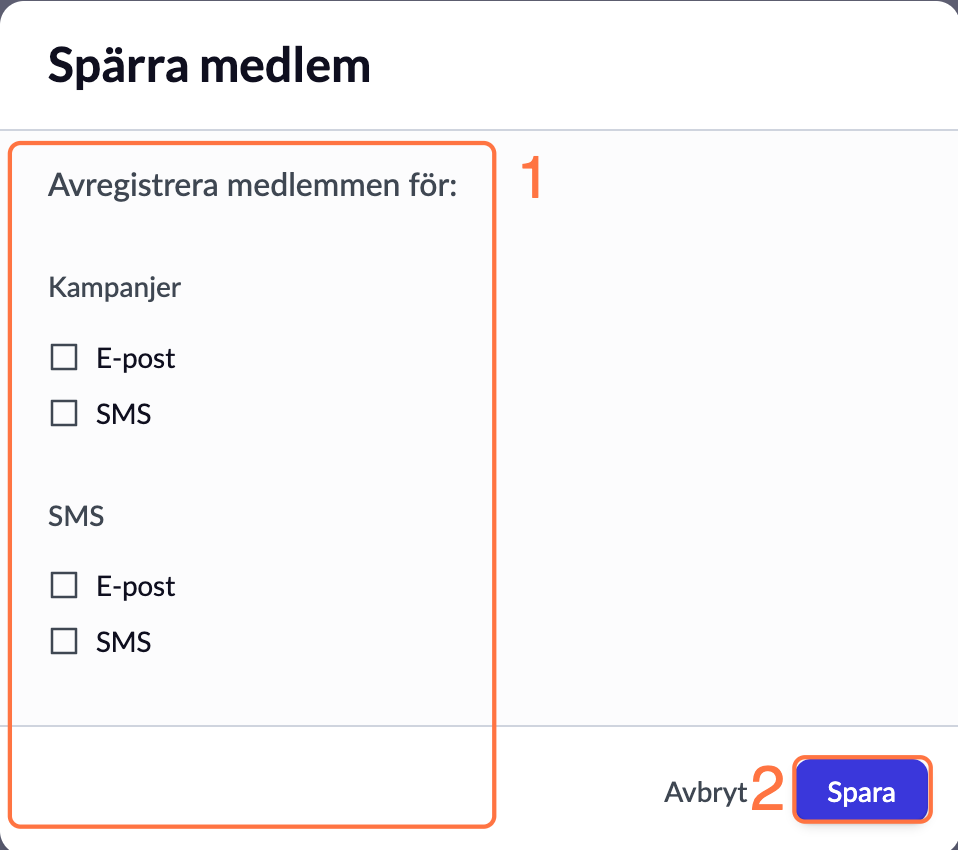
Option 2:
Search for the customer according to the instructions above.
Click on the selected member's e-mail address 
Here you can see the customer card of the current member. Click on "Cancellations" in the right corner

1. Select what you want to deregister the member for
2. Click "Save" 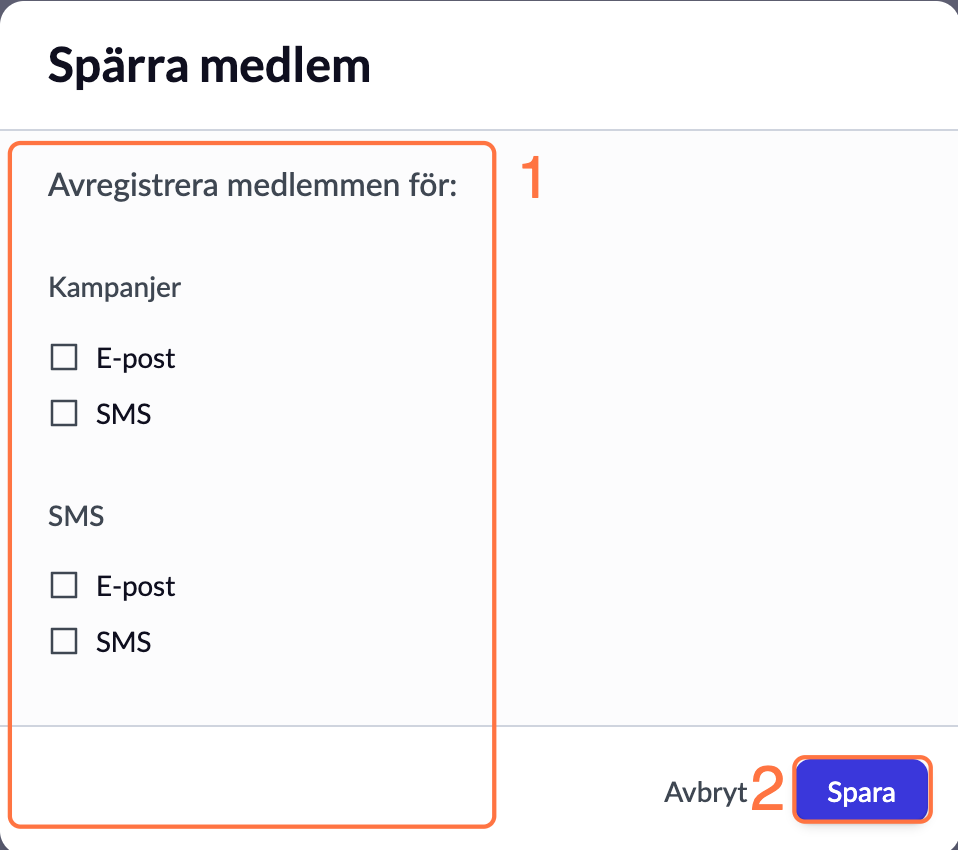
Want to block more members at the same time? Then follow the steps below!
- Click on the "Members" icon
- Select "Members"

Click on "import members"
 1. Here you upload a file (txt, csv, xls, xlsx) with the members you want to block.
1. Here you upload a file (txt, csv, xls, xlsx) with the members you want to block.
2. click on "Next step"
 In this view you should select a "Tag" which will be the name of the list you want your blocked members to be in. For example, the name of the tag could be "Blocked for SMS". If you want to know more about tags, you can do so in the article taggar och filter. Once you have selected the tag, you move on to the next step.
In this view you should select a "Tag" which will be the name of the list you want your blocked members to be in. For example, the name of the tag could be "Blocked for SMS". If you want to know more about tags, you can do so in the article taggar och filter. Once you have selected the tag, you move on to the next step.
 Here we will make sure that the columns match the custom fields.
Here we will make sure that the columns match the custom fields.
1. If there is no automatic match, it says "Ignore this field", then click on the dropdown menu and select the correct custom field.
2. The correct custom field - just double-check by making sure that it is the same under: "Name from column" as under "custom field in Rule".
3. click on "Next step"
 Here you choose to block/unregister your members.
Here you choose to block/unregister your members.
1. By clicking on any "switch" so that it turns green, you activate that campaigns will not be sent to members from this import.
2. When you have chosen your settings, click on "complete import" to save your settings.

8. Who has deregistered members in our account?
Anyone who unsubscribes from your newsletter will be blocked and put on the block list. This does not mean that the email address is removed or deleted from Rule , it remains but is blocked. If it is not blocked in the system, it means that the e-mail address is active and that it can be re-registered for newsletters e.g. via the website and again receive newsletters and other communications.
- People who have marked your email as spam in their inbox will be automatically unsubscribed immediately.
- Some members who are deregistered have bounced read more about them här.
- Otherwise, what would have happened is that the member himself could have clicked on the unsubscribe link. Or the member may have forwarded their email to someone else who may have clicked on the link.
- Another reason may be if the member has posted the campaign publicly somewhere - then someone may have clicked on the unsubscribe link there.
If the administrator of the account has deregistered the member, this is what you will see in the customer view (note that you can reactivate the member using the black button in the top left corner):

9. What is the easiest way for a customer to reactivate themselves after deregistration?
If a recipient has chosen to unsubscribe by clicking on the unsubscribe link in an email they received, they can reactivate themselves by searching for an email they received from you and clicking on the unsubscribe link again. It also presents the possibility of reactivating itself, through a visible button with text ''resubscribe/reactivate'.
